Heim >Software-Tutorial >Bürosoftware >So legen Sie den Tabellenstil in Word fest_Tutorial zum Festlegen des Tabellenstils in Word
So legen Sie den Tabellenstil in Word fest_Tutorial zum Festlegen des Tabellenstils in Word
- 王林nach vorne
- 2024-04-24 10:58:06673Durchsuche
Befürchten Sie, dass die Word-Tabellenstile gleich sind und sich nur schwer an Ihre Designanforderungen anpassen lassen? Der PHP-Editor Baicao bietet Ihnen eine Anleitung zum Einrichten von Word-Tabellenstilen und zeigt Ihnen Schritt für Schritt, wie Sie auf einfache Weise schöne und praktische Tabellen erstellen. Vom Verständnis der Tabellenstruktur bis zur Anpassung des Stils ist jeder Schritt klar und leicht verständlich, sodass Sie schnell Ihre Fähigkeiten im Tabellendesign erlernen und den Präsentationseffekt des Dokuments verbessern können.
1. Öffnen Sie zunächst das Word-Dokument und klicken Sie in die Tabelle, die Sie formatieren möchten.
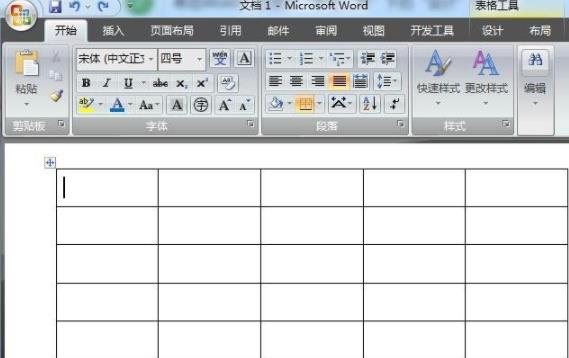
2. Klicken Sie dann oben auf der Word-Seite auf die Option [Design] unter [Tabellentools].
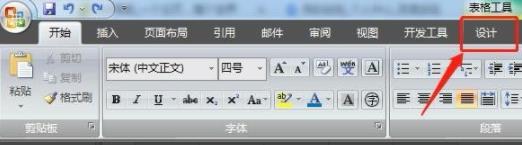
3. In der Funktionsgruppe [Tabellenstil] können Sie die Maus über den Tabellenstil halten, um den Tabellendarstellungsstil anzuzeigen.
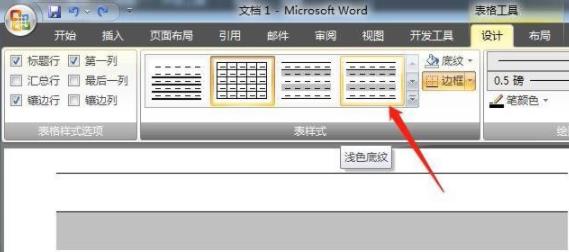
4. Wenn Sie weitere Tabellenstile sehen möchten, klicken Sie auf [Andere].
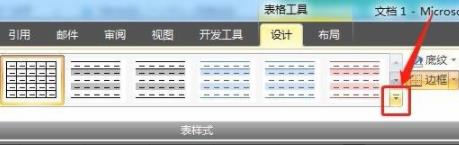
5. Wählen Sie abschließend den gewünschten Tabellenstil aus und klicken Sie, um ihn auf das Dokument anzuwenden.
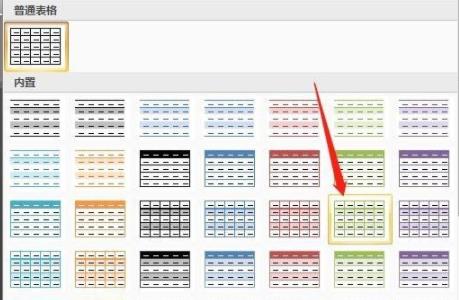
Das obige ist der detaillierte Inhalt vonSo legen Sie den Tabellenstil in Word fest_Tutorial zum Festlegen des Tabellenstils in Word. Für weitere Informationen folgen Sie bitte anderen verwandten Artikeln auf der PHP chinesischen Website!
In Verbindung stehende Artikel
Mehr sehen- Ausführliche Erklärung zum Öffnen und Lesen von CSV-Dateien
- Schritte und Vorsichtsmaßnahmen zum Öffnen und Verarbeiten von Dateien im CSV-Format
- Methoden und Tipps zum Öffnen von CSV-Dateien: Geeignet für eine Vielzahl von Software
- Eine Kurzanleitung zur CSV-Dateibearbeitung
- Erfahren Sie, wie Sie CSV-Dateien richtig öffnen und verwenden

